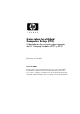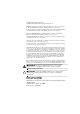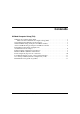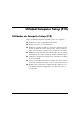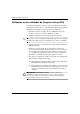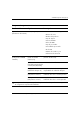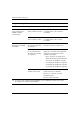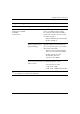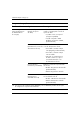Computer Setup (F10) Utility Guide
2 Guía sobre la utilidad Computer Setup (F10)
Utilidad Computer Setup (F10)
Utilización de las utilidades de Computer Setup (F10)
A Computer Setup sólo se puede acceder encendiendo el ordenador o
reiniciando el sistema. Para acceder al menú Computer Setup Utilities
(Utilidades de Computer Setup), siga los pasos siguientes:
1. Encienda o reinicie el equipo. Si está en Windows, haga clic
en Inicio > Apagar el sistema > Reiniciar el equipo.
2. Cuando el equipo inicie el arranque, pulse la tecla F10.
✎
Si no puede acceder a Computer Setup durante el proceso de arranque
del ordenador, debe reiniciar el ordenador para acceder a la utilidad.
3. Aparecerá una lista con diez entradas en el menú de la utilidad de
Computer Setup.
4. Utilice las teclas de flecha (hacia arriba y hacia abajo) para
seleccionar el encabezado apropiado. Utilice las teclas de flecha
(hacia arriba y hacia abajo) para seleccionar la opción que desee
y, a continuación, pulse la tecla Intro. Para regresar al menú de
utilidades de configuración del equipo, pulse la tecla Esc.
5. Para aplicar y guardar los cambios, seleccione Save Settings and
Exit (Guardar configuración y Salir).
❏ Si ha realizado cambios que no desea aplicar, seleccione Ignore
Exit Without Saving (Salir sin guardar).
❏ Para restablecer la configuración de fábrica, seleccione Load
Default Settings (Cargar valores predeterminados). Con esta
opción se restauran los valores predeterminados de fábrica
originales.
PRECAUCIÓN: NO APAGUE el ordenador mientras la ROM está
guardando los cambios de F10 Computer Setup, si lo hace, la CMOS
podría resultar dañada. Puede apagar el ordenador cuando haya salido
de la pantalla de configuración F10 Setup.